改动时间
2019-04-24 16:31
命令格式
命令 [-选项] [参数] 例如 ls -la /etc
说明:
- 个别命令不遵循此格式
- 多个选项可以写一起
- 简化选项=完整选项,例如
-a等于--all
目录处理命令
ls
英文list
命令所在路径/bin/ls
执行权限所有用户
描述显示目录文件
-i显示对应id号 进程标识号 一个节点可以对应多个文件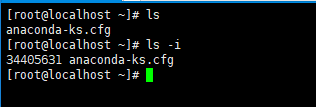
-llong详细信息显示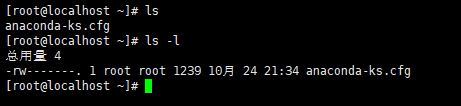
-d显示目录属性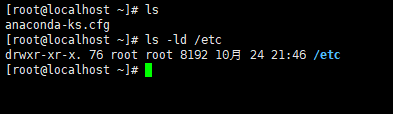
-hhuman单位为KB 而不是B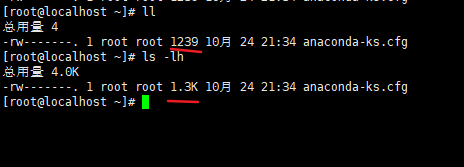
-aall显示所有文件,包括隐藏文件 以.开头的是隐藏文件
ls -l具体含义
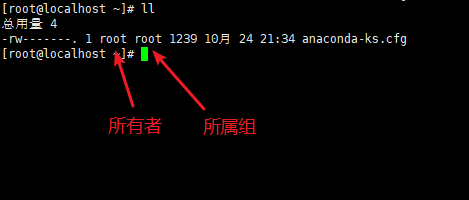
u user 所有者
g group 所属组
o other 其他人
我有一台电脑,我就是所有者
我给张三,李四用,他们就是所属组的人员
其他的王五就是其他人
最后修改时间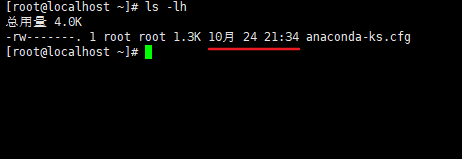
-rw-r--r--
一共十个字符
第1字符-文件d目录l软链接
u所有者 第2 3 4 字符g所属组 第5 6 7 字符o其他人 第8 9 10 字符
r read 读w write 写x exe 执行- 无权限
mkdir
英文make directories
命令所在路径/bin/mkdir
执行权限所有用户
描述创建新目录
mkdir /tmp/xiaodianying创建了一个xiaodianying目录mkdir -p /tmp/xiaodianying/japan/boduo可以递归创建- 这时创建了
japanboduo
- 这时创建了
mkdir -p /tmp/xiaodianying/japan/longze /tmp/xiaodianying/japan/cangjing创建多个
mkdir -p /japan/{boduo,cangjing}创建多个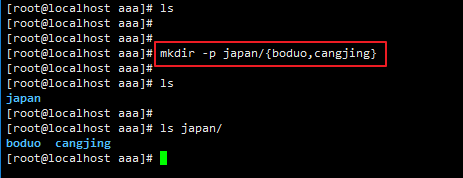
cd
英文change directories
命令所在路径/
执行权限所有用户
描述切换目录
cd /tmp/xiaodianying进入指定目录cd .当前目录cd ..当前的上级目录cd ../../回到上级目录的上级目录
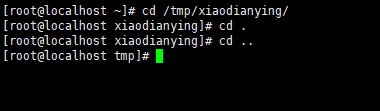
pwd
英文print working directories
命令所在路径/bin/pwd
执行权限所有用户
描述显示当前目录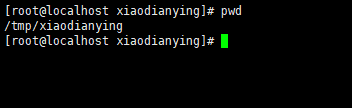
rmdir
英文remove empty directories
命令所在路径/bin/rmdir
执行权限所有用户
描述删除空目录
rmdir /tmp/xiaodianying/Japan/longze删除longze目录 >>>如果longze目录下面不为空.则删除失败.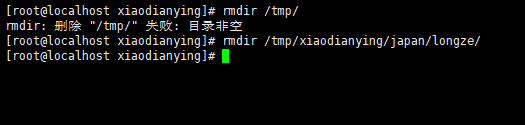
cp
英文copy
命令所在路径/usr/bin/cp
执行权限所有用户
描述复制文件或目录
cp 文件1 文件2 目录拷贝多个文件到一个目录,但是这样做文件时间会发生变化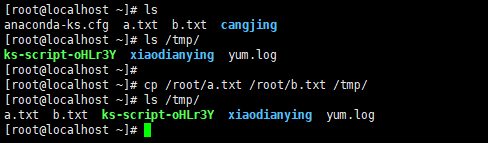
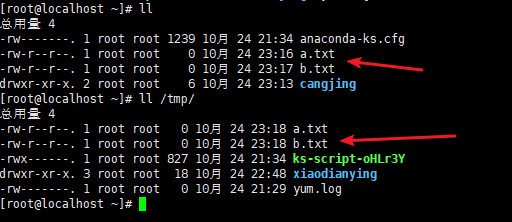
-r复制目录
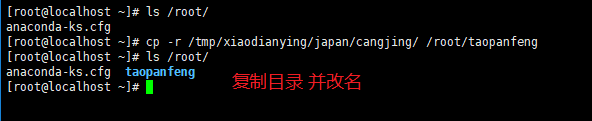
-p保留文件属性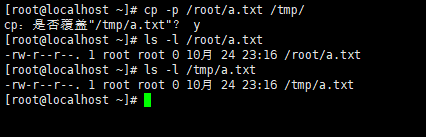
scp
英文secure copy
命令所在路径/usr/bin/scp
执行权限所有用户
描述本地与远程主机互相复制文件或目录
-r表示递归,如果是目录的话,可以复制目录内的内容- (注意:下面两种方式都会覆盖原有的~)
远程的东西 -> 本地scp -r 用户名@主机名:远程路径 本地路径- 例如
scp -r root@10.18.20.180:/app/ /app/tao/
本地的东西 -> 远程scp -r 本地路径 用户名@主机名:远程路径- 例如
scp -r /app/tao/ root@10.18.20.180:/app/
rz与sz
功能:可以直接在Xshell中输入命令,本地与Linux互传文件。
安装yum -y install lrzsz
1 | Windows -> Linux |
mv
英文move
命令所在路径/bin/mv
执行权限所有用户
描述移动文件位置,改名
1 | 把当前a文件强制移到/tmp目录下,同名进行覆盖 |
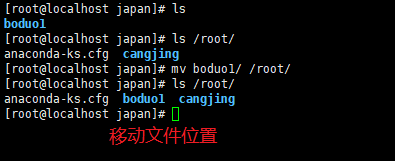
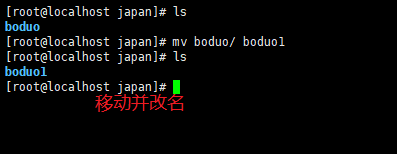
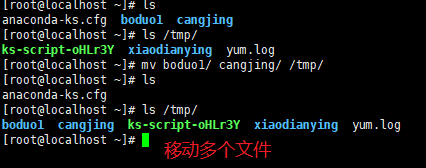
rm
英文remove
命令所在路径/bin/rm
执行权限所有用户
描述删除文件
- 不加参数
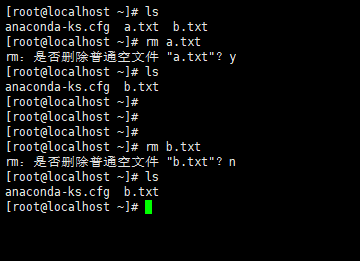
-r删除目录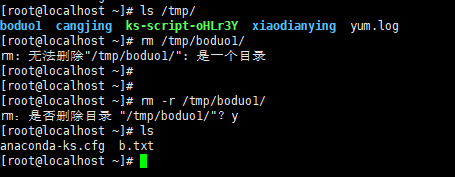
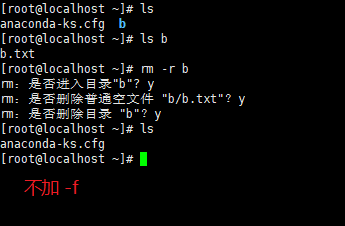
-f强制执行,不询问是否删除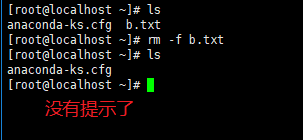
-rf直接删,包括里面的全部东西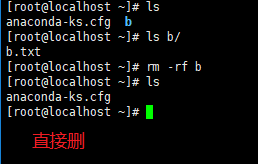
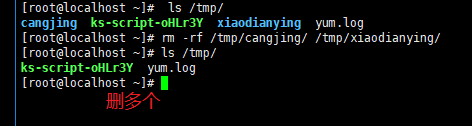
- 删除全部
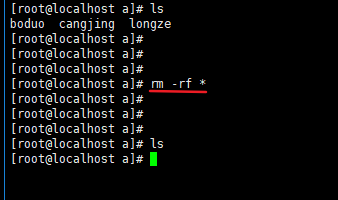
文件处理命令
touch
英文touch
命令所在路径/bin/touch
执行权限所有用户
描述创建空文件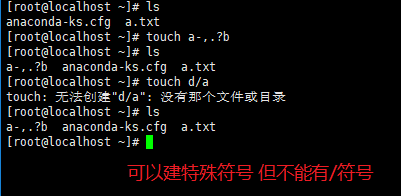
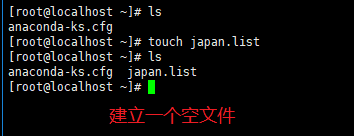
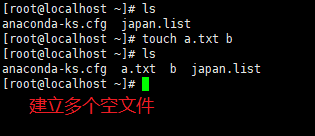
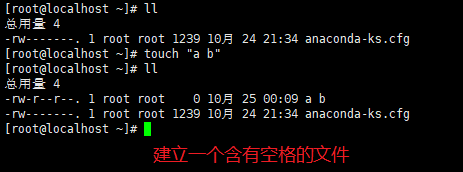
cat
英文cat猫
命令所在路径/bin/cat
执行权限所有用户
描述显示文件内容
-n显示行号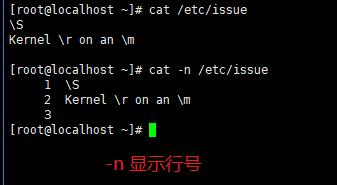
-A查看所有内容,包括隐藏符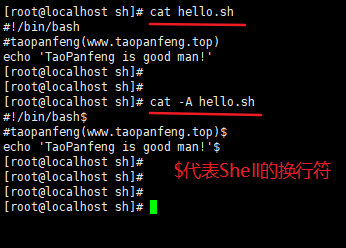
tac
英文tac
命令所在路径/usr/bin/tac
执行权限所有用户
描述显示文件内容(反向,第一行变最后一行)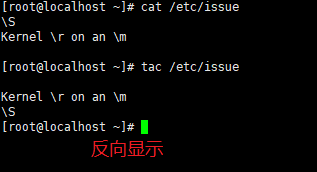
more
英文more
命令所在路径/bin/more
执行权限所有用户
描述分页显示文件内容
空格或f下一页回车换行,查看下一行qQ退出- 示例
more /etc/services- 默认显示 第一页
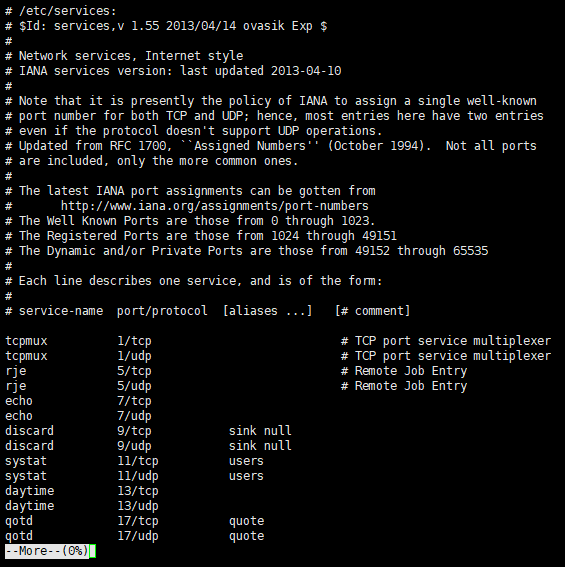
- 默认显示 第一页
less
英文less
命令所在路径/usr/bin/less
执行权限所有用户
描述分页显示文件内容(可向上翻页)
- 支持more的按键
qQ退出上箭头y上一行下箭头回车下一行pageup上一页pagedown空格b下一页u向下翻半页d向上翻半页/service向下搜索内容service,搜索到的会高亮显示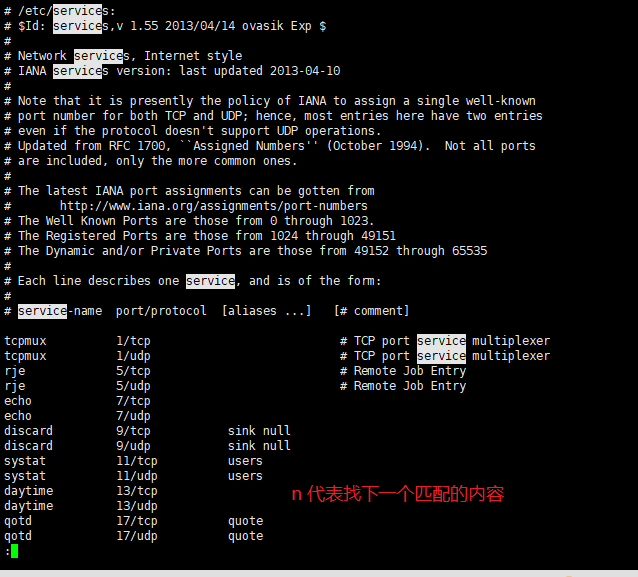
?service向上搜索内容service,搜索到的会高亮显示less /etc/services /etc/issue浏览多个文件,输入:n自动跳转下一个文件:p上一个文件
head
英文head头
命令所在路径/usr/bin/head
执行权限所有用户
描述显示文件前面几行
-n指定行数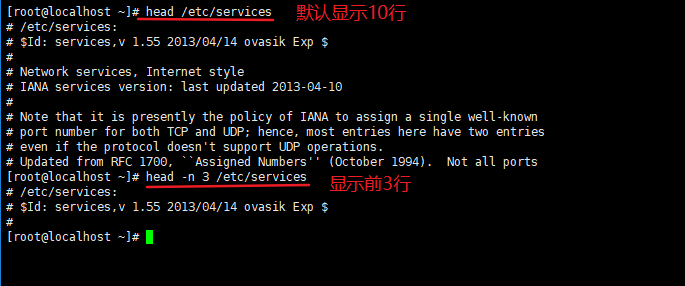
- 2020-06-19 11:05:45 可以配合管道符查看命令输出的前10行
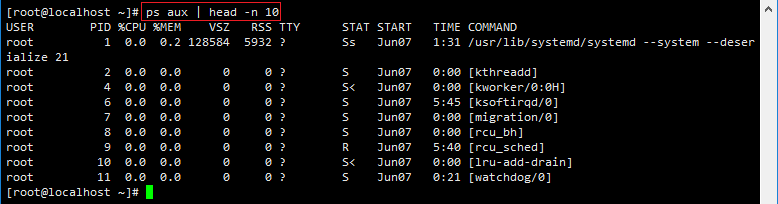
tail
英文tail尾
命令所在路径/usr/bin/tail
执行权限所有用户
描述显示文件后面几行
-n指定行数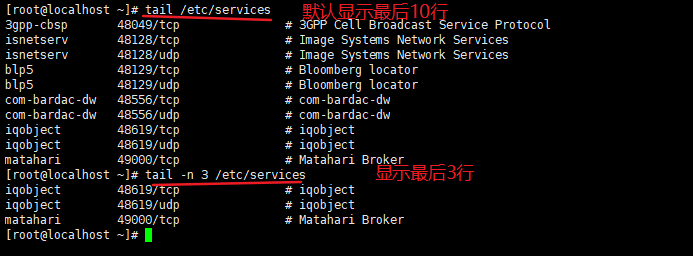
-f动态显示文件末尾内容,如果内容改变,它也会改变- 一般用于监控日志
链接命令
ln
英文link链接
命令所在路径/bin/ln
执行权限所有用户
描述生成链接文件
-s创建软链接(Windows快捷方式)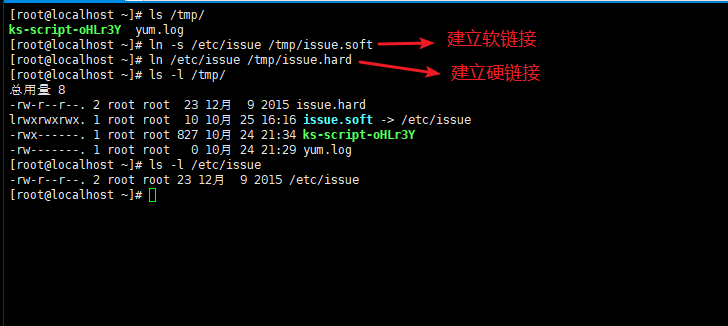
软链接
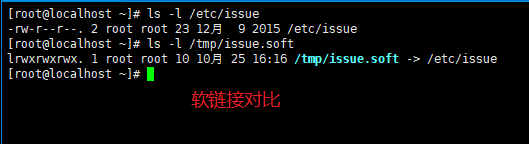
- 第一个字符是
l后面是rwxrwxrwx代表所有者,所属组,其他人都是可读写执行 - 大小很小,就像Windows快捷方式
- 有箭头指向到源文件
硬链接
- 像复制的一样,还可以同步更新
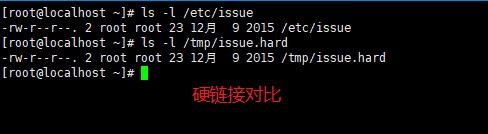
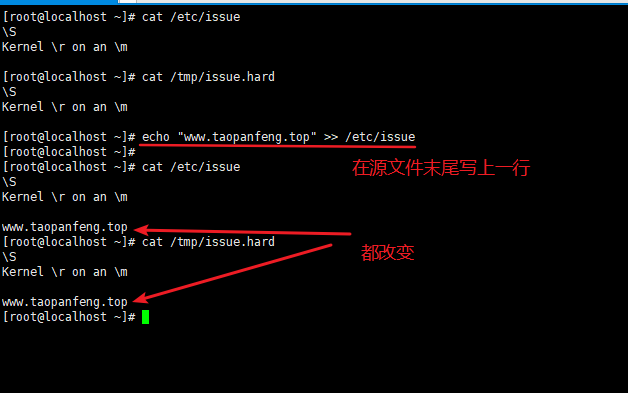
- 通过
i节点识别,,所以可以同时更新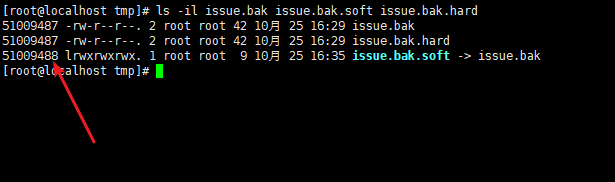
- 不能跨分区
- 不能对目录使用
软硬区别
- 源文件丢失,软链接丢失不可访问,会闪烁,硬链接可访问
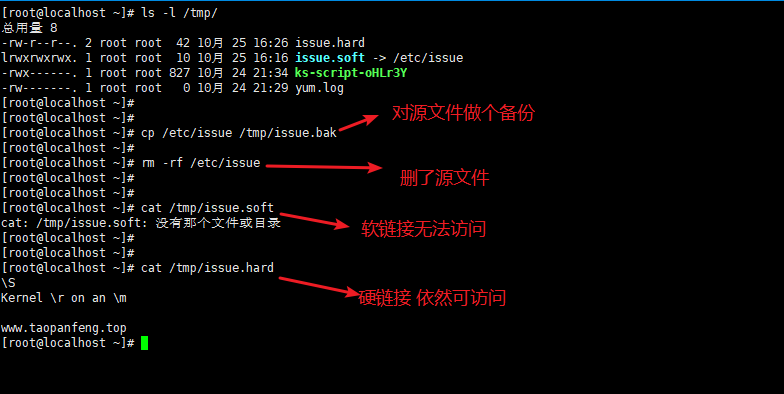
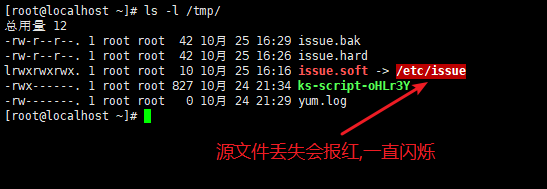
- 软链接可以跨分区,硬链接不可以

- 软链接可以对目录设置,硬链接不可以
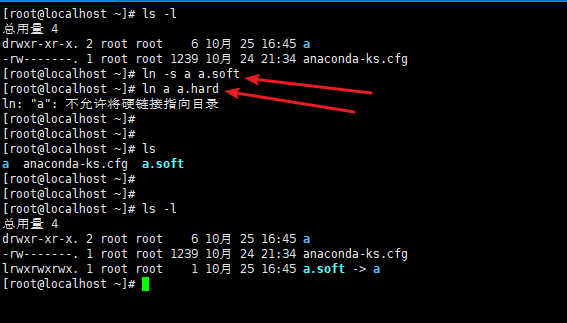
权限管理命令
chmod
英文change the permissions mode of a file更改文件的权限模式
命令所在路径/bin/chmod
执行权限所有用户
描述改变文件或目录权限
ugoa所有者 所属组 其他人 所有人+-=添加 移除 不做修改注意:这种方式不常用,了解
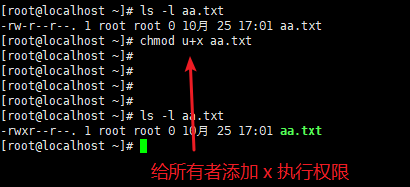
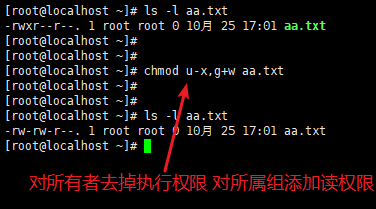
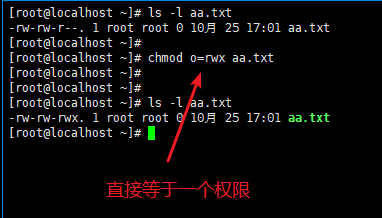
权限数字
常用方式
4 2 1对应r w x所以
rwxrw-r--可以表示为764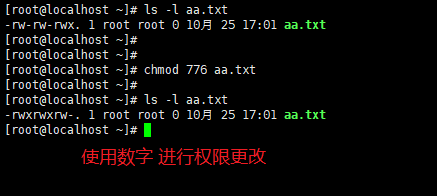
-R递归修改,可以修改目录内全部内容权限不加
-R则只会更改指定文件或目录,不会更新目录内的任何加
-R表示改变指定的文件或目录,包括里面的所有内容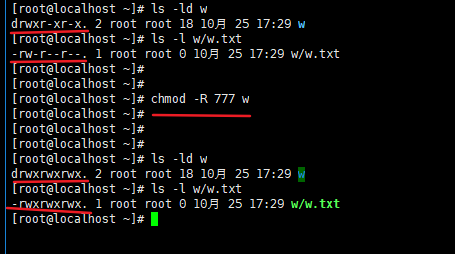
文件
rcat more less head tailwvimxscript command
目录(有r也有x,可以查看也可以进入)
rlswtouch mkdir rmdir rmxcd
重点:所以删除文件要对文件的
目录有w写权限才可以
chown
英文change file ownership更改文件的所有权
命令所在路径/bin/chown
执行权限所有用户
描述改变文件或目录的所有者
1 | 2020-03-18 22:20:46: |
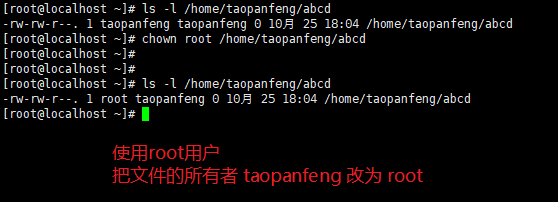
chgrp
英文change file group ownership更改文件组所有权
命令所在路径/bin/chgrp
执行权限所有用户
描述改变文件或目录的所属组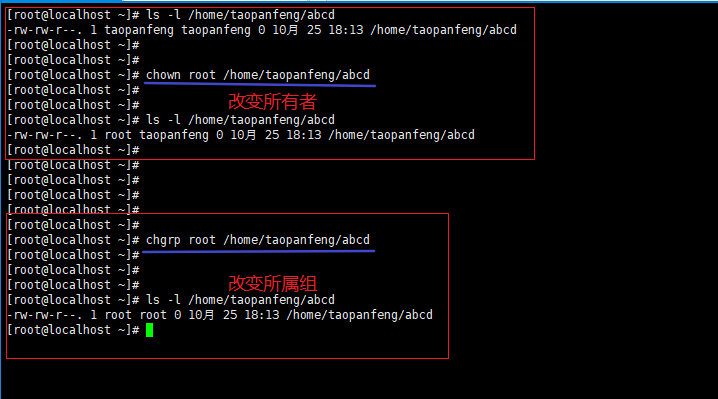
umask
英文the user file-creation mask用户文件创建模版
命令所在路径/usr/bin/umask
执行权限所有用户
描述显示,设置文件的默认权限
-S以rwx形式显示新建文件的默认权限- 这里的目录默认
755可以理解 - 这里文件默认
644是因为去除了ugo的x执行权限,这是为了防止可以执行的病毒木马,出于安全考虑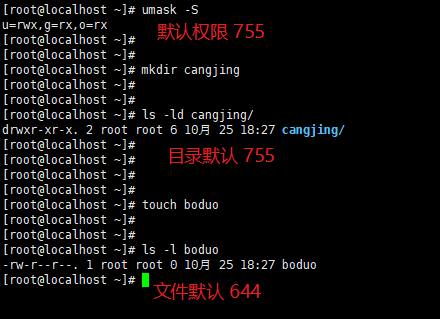
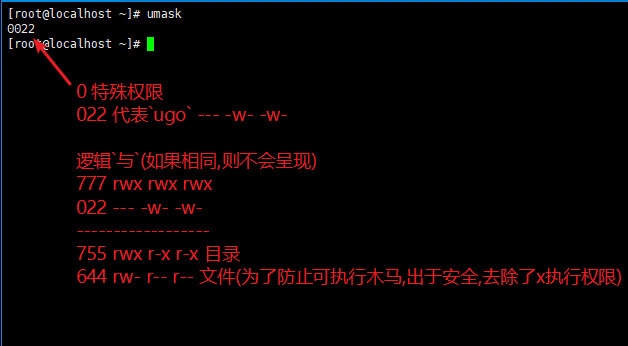
- 更新默认权限
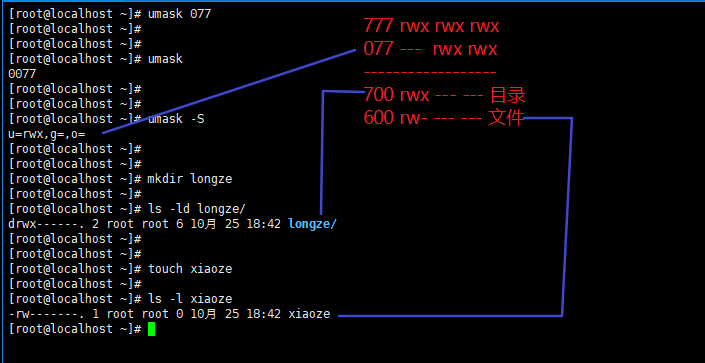
搜索命令
不建议使用,因为服务器高峰期,大量数据的时候会占用资源,应设置好目录解构,方便查找
find
英文find
命令所在路径/bin/find
执行权限所有用户
描述文件搜索
语法find 范围 条件
-name按照名称精准搜索,区分大小写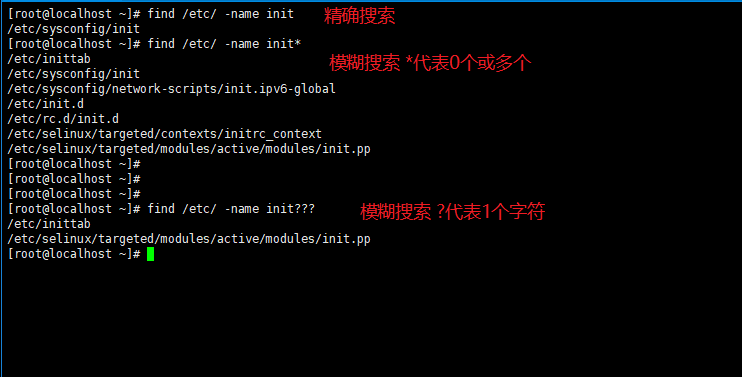
-iname按照名称搜索,不区分大小写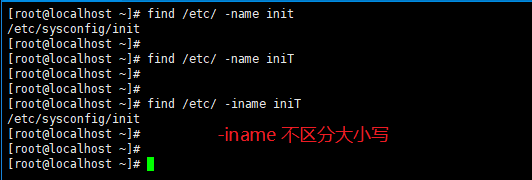
-size+n大于-n小于n等于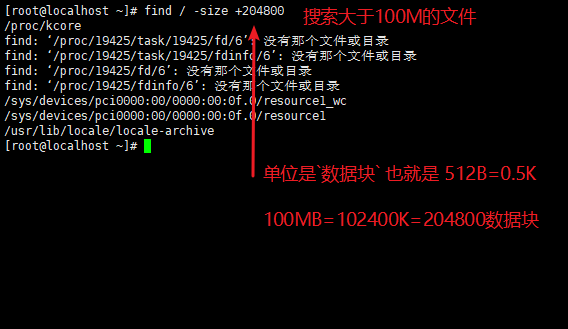
-user根据所有者搜索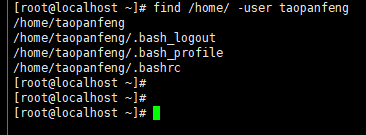
-group根据所属组搜索-amin访问时间access minute根据访问时间来查找-cmin文件属性change minute根据文件属性的更改来查找-mmin文件内容modify minute根据文件内容的更改来查找+n超过n分钟-n在n分钟之内30分钟之内
/root下的被修改过的内容有哪些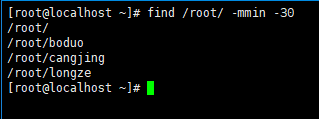
-a表示and-o表示or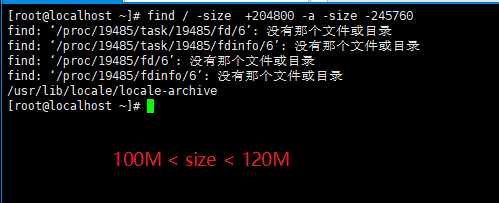
-typeffile文件ddirectory目录llink软链接文件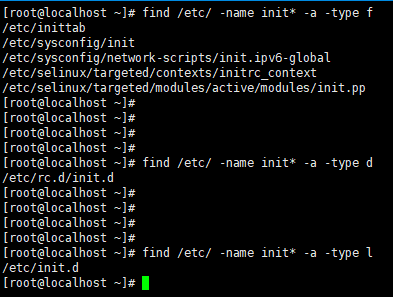
-exec 命令 {} \;这里命令后面是固定写法{} \;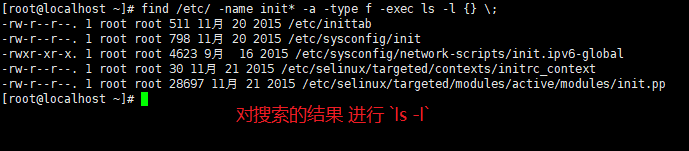
这里的
-exec可以使用-ok代替,是依次询问是否执行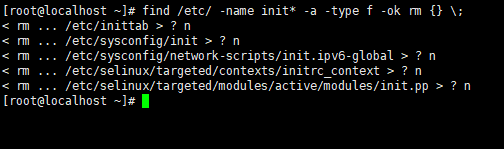
-inum根据i节点进行删除,如果文件名名称非常复杂 这里.代表当前目录可以根据
i节点来查找硬链接,因为硬链接i节点相同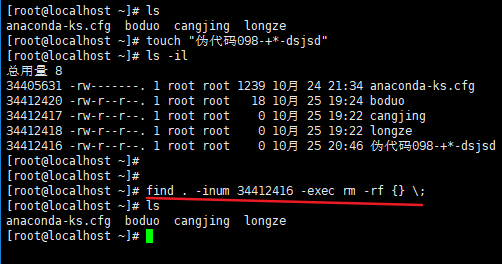
locate
英文locate查找
命令所在路径/usr/bin/locate
执行权限所有用户
描述在文件资料库中查找文件
没有locate命令,可以使用yum来安装yum -y install locate
不能使用yum 可以查看http://www.taopanfeng.top/2019/10/25/2019-10-25...13.16/
安装好之后执行updatedb来更新资料库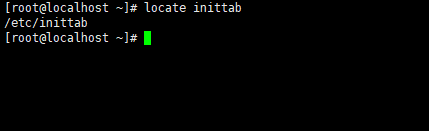
- 这里的
/var/lib/mlocate/mlocate.db.pGvA04就是资料库,查找之前需要updatedb更新资料库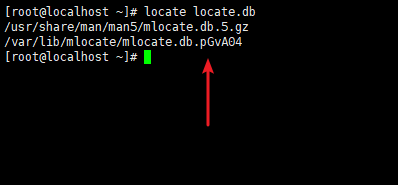

- 查找不到/tmp目录下的内容 即使
updatedb也找不到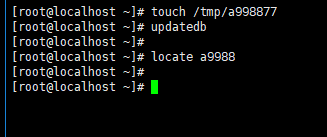
-i不区分大小写
which
英文which哪个
命令所在路径/usr/bin/which
执行权限所有用户
描述搜索命令所在目录及目录的别名信息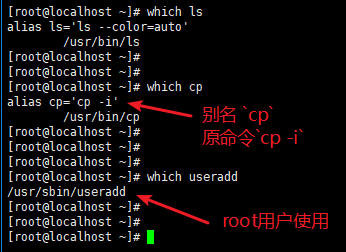
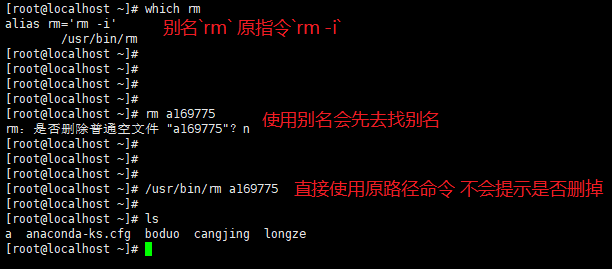
whereis
英文whereis哪儿
命令所在路径/usr/bin/whereis
执行权限所有用户
描述搜索命令所在目录及帮助文档路径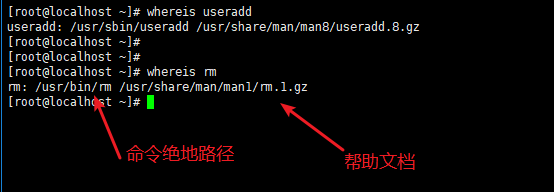
1 | 1: User Commands and Utilities |

grep
英文grep在文件内容中查找
命令所在路径/bin/grep
执行权限所有用户
描述在文件中搜寻字符串匹配的行并输出
-i不区分大小写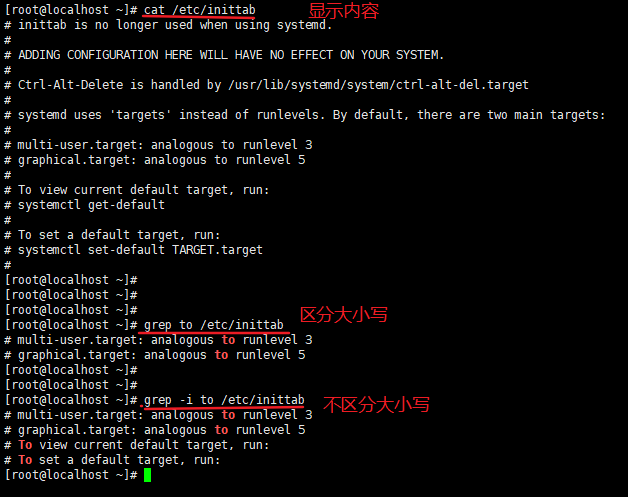
-n显示行号
-v排除指定字符串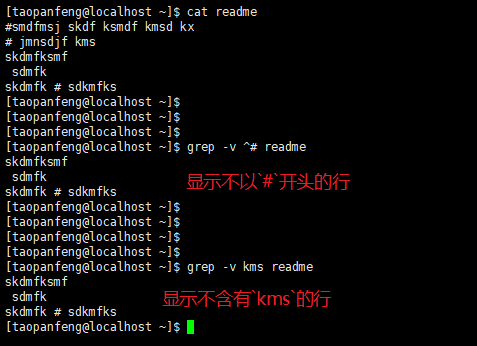
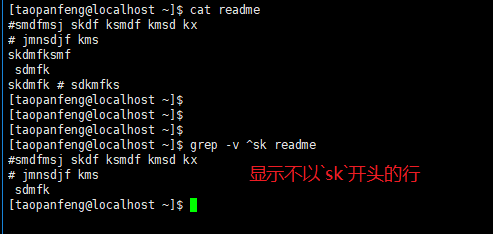
帮助命令
man
英文manual手册
命令所在路径/usr/bin/man
执行权限所有用户
描述获得帮助信息,配置文件信息
进入帮助信息和less使用是相同的
qQ退出上箭头y上一行下箭头回车下一行pageup上一页pagedown空格b下一页u向下翻半页d向上翻半页man ls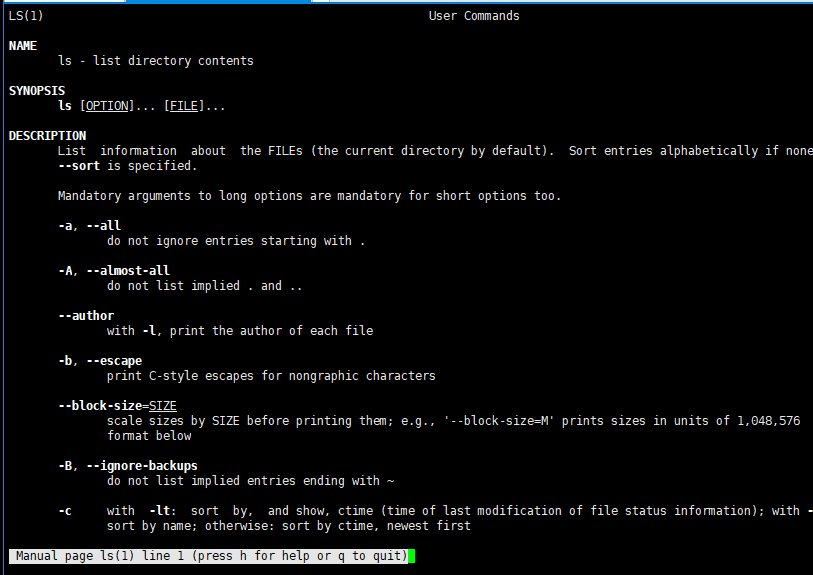
man services这里不能使用绝对路径/etc/services不然显示内容会错乱- 如果这里没有这个配置文件信息可以使用
yum -y install man-pages来安装
- 使用man来更改Linux虚拟机上的时间

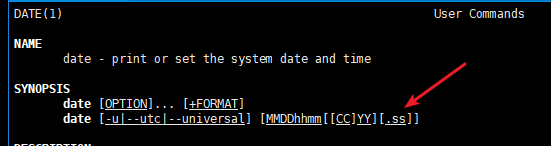
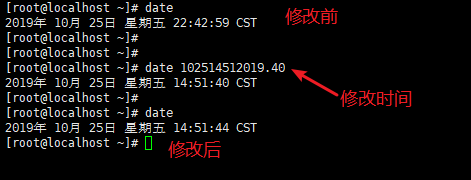
whatis
英文whatis
命令所在路径usr/bin/whatis
执行权限所有用户
描述查看命令的简短信息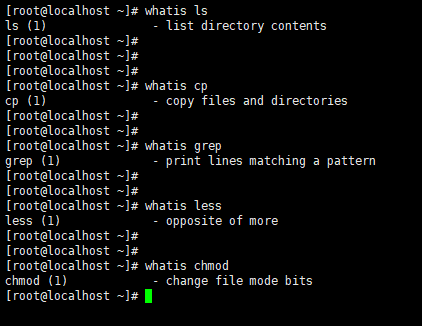
apropos
英文apropos关于
命令所在路径/usr/bin/apropos
执行权限所有用户
描述查看配置文件的简短信息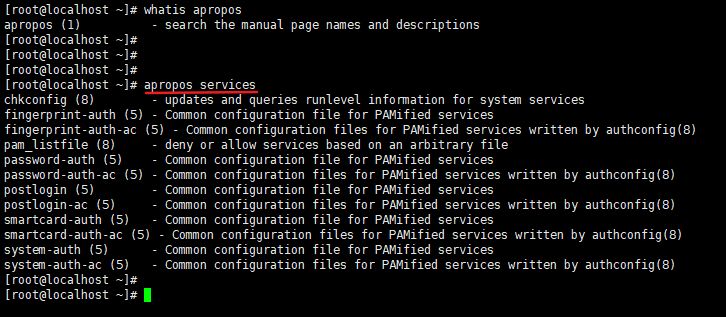
--help
在所有命令后面加上--help就可以查看使用方式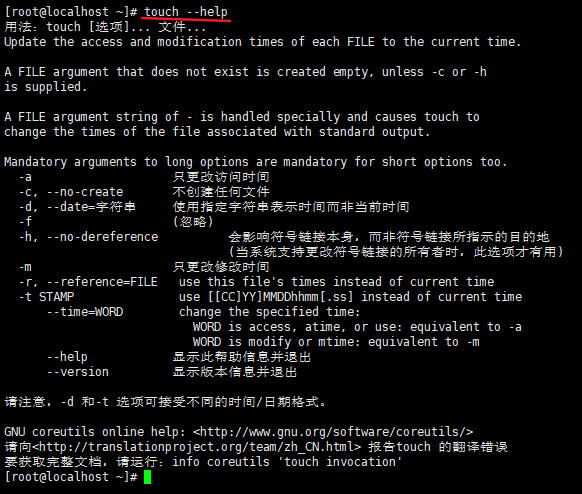
help
英文help
命令所在路径Shell内置命令
执行权限所有用户
描述获得Shell内置命令的帮助信息
例如umask是Shell内置命令
man umask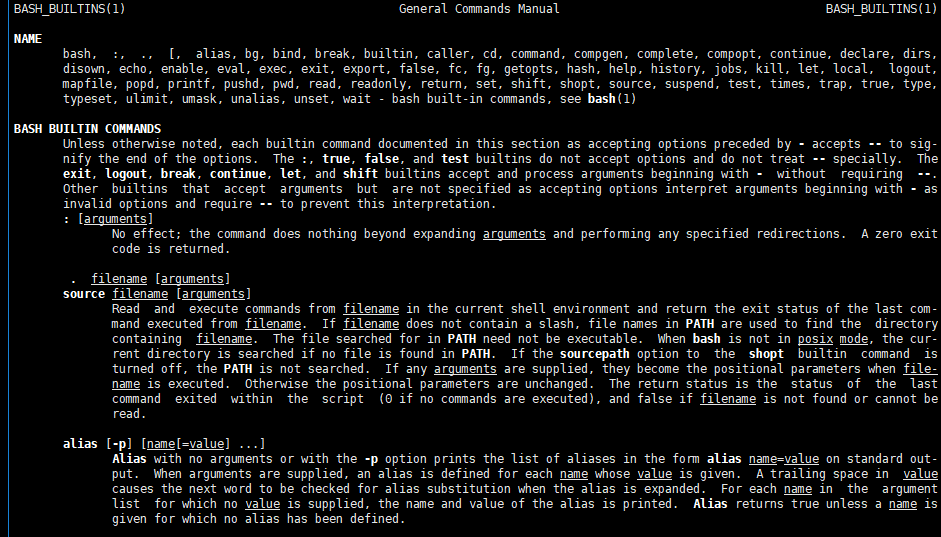
help umask查看Shell内置命令umask帮助文档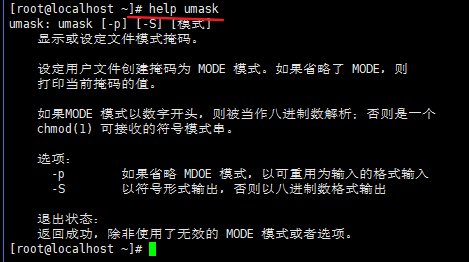
help ifhelp while查看Shell内置命令ifwhile帮助文档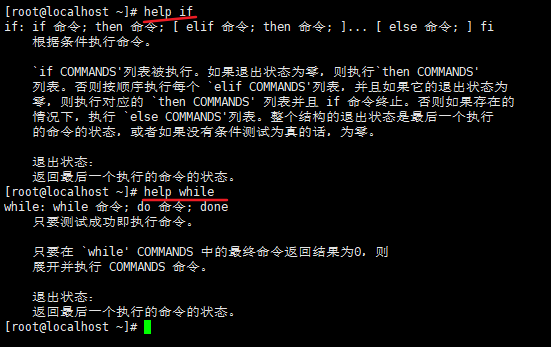
用户管理命令
useradd
英文useradd
命令所在路径/usr/sbin/useradd
执行权限root
描述添加新用户
添加之后,会在/home创建同名文件夹,但还不能使用,需要设置密码才能使用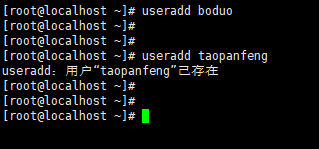
passwd
英文passwd口令
命令所在路径/usr/sbin/passwd
执行权限所有用户
描述设置用户密码
语法passwd [用户名]
输入密码
只有root用户才可以指定用户名,root不需要指定原密码,也可以设置一个数字的密码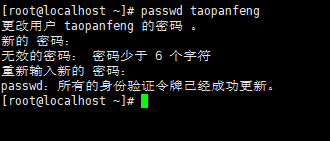
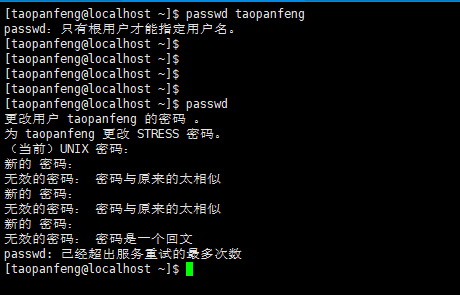
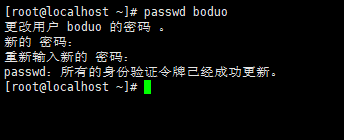
who
英文who
命令所在路径/usr/bin/who
执行权限所有用户
描述查看登录用户信息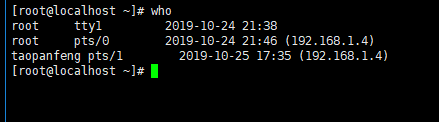
- 登录用户,一个用户可登录多次
tty本地登录pts远程登录- 登录时间(IP地址 这里是我的Windows的IP地址)
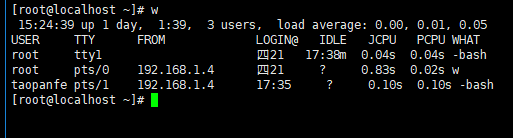
15:24:39Linux系统时间up 1 dayLinux启动了1天没关机了3 users登录了3个用户load average: 0.00,0.01,0.05负载情况USER登录的用户名TTY这里tty代表本地登录 pts代表远程登录FROM登录的地址,这里为我的Windows的IP地址LOGIN登录时间IDLE累计空闲时间JCPU当前执行命令时间,例如执行一些find查找占用时间较长PCPU累计占用CPU时间WHAT当前正在执行什么样的命令
压缩解压命令
gzip
英文GNU zipGNU自由软件的文件压缩程序
命令所在路径/bin/gzip
执行权限所有用户
描述压缩文件
压缩后格式.gz
- 压缩,不能压缩文件夹
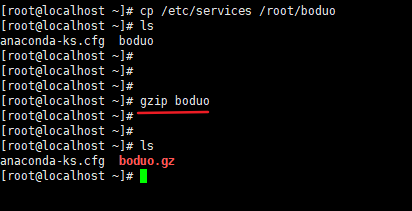
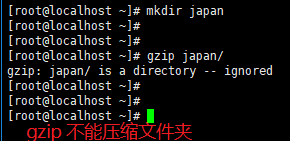
gunzip
英文gunzip解压
命令所在路径/usr/bin/gunzip
执行权限所有用户
描述解压
- 解压,不保留源文件
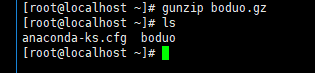
tar
英文tar
命令所在路径/bin/tar
执行权限所有用户
描述打包目录
压缩后格式.tar.gz
-c打包-v显示详细信息,显示打包或解压了哪些文件
-f指定文件名-z打包同时压缩-x解压tar -cvf japan.tar japan/把japan目录打包成japan.tar再用
gzip命令打包文件成japan.tar.gz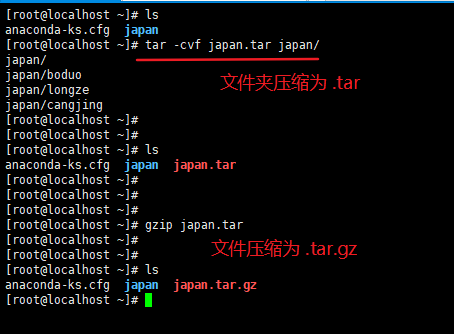
简化步骤,直接打包成
japan.tar.gz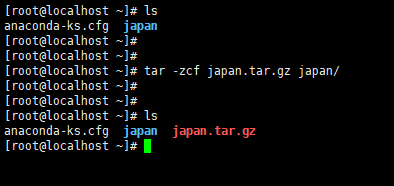
解压到当前文件夹,源文件不丢失
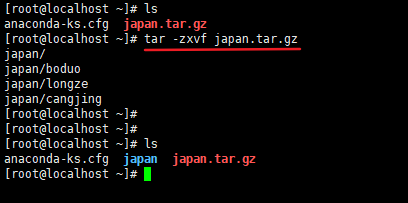
zip
英文zip压缩
命令所在路径/usr/bin/zip
执行权限所有用户
描述压缩文件或目录
压缩后格式.zip
- 如果提示
-bash: zip: 未找到命令,执行yum -y install zip安装 -r压缩目录,不加-r只会压缩一个目录,不会压缩内容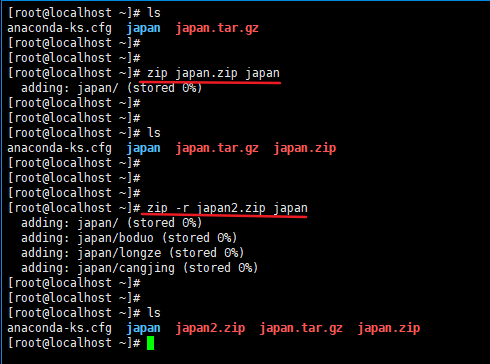
unzip
英文unzip解压
命令所在路径/usr/bin/unzip
执行权限所有用户
描述解压.zip的压缩文件
- 如果提示
-bash: unzip: 未找到命令,执行yum -y install unzip安装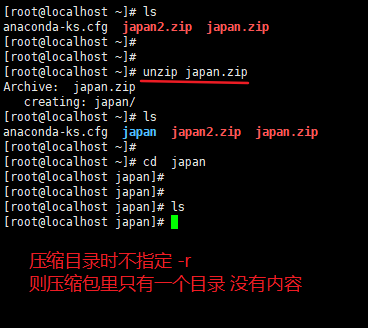
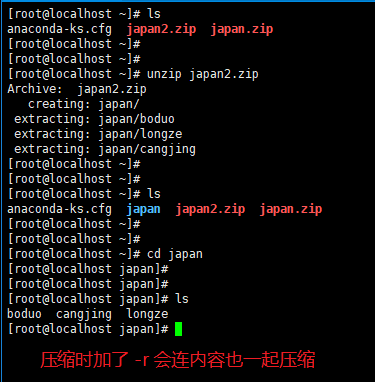
bzip2
英文Bzip2
命令所在路径/usr/bin/bzip2
执行权限所有用户
描述压缩文件,压缩大文件非常好
压缩后格式.bz2
- 如果提示
-bash: bzip2: 未找到命令,执行yum -y install bzip2安装 -k压缩后,保留源文件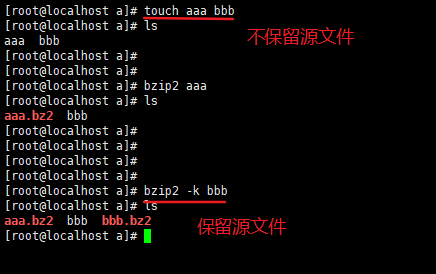
bunzip2
英文bunzip2
命令所在路径/usr/bin/bunzip2
执行权限所有用户
描述解压
-k解压后,保留源文件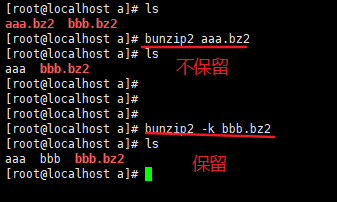
网络命令
write
英文write
命令所在路径/usr/bin/write
执行权限所有用户
描述给用户发信息,用Ctrl+D保存结束
如果想删除内容需要按住Ctrl+Backspace进行删除,Ctrl+D进行结束并发送,用户需要在线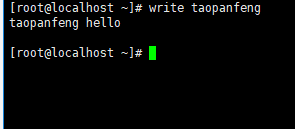
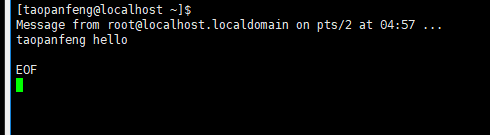
wall
英文write all
命令所在路径/usr/bin/wall
执行权限所有用户
描述给所有在线用户发送信息

ping
英文ping
命令所在路径/bin/ping
执行权限所有用户
描述测试网络连通性,以Ctrl+C结束
-c指定发送次数
ifconfig
英文interface configure接口配置
命令所在路径/sbin/ifconfig
执行权限root
描述查看和设置网卡信息
不能使用可以安装yum -y install net-tools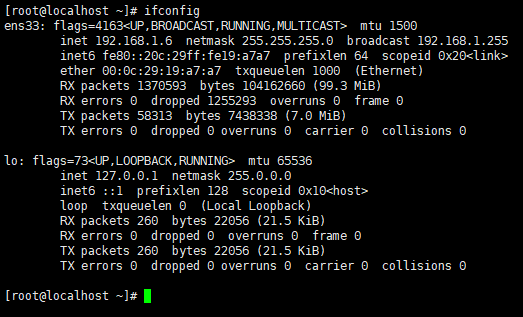
英文mail
命令所在路径/bin/mail
执行权限所有用户
描述查看发送电子邮件
不能使用可以安装yum -y install mailx注意后面有一个xq退出d 1删除1号邮件N未读help查看帮助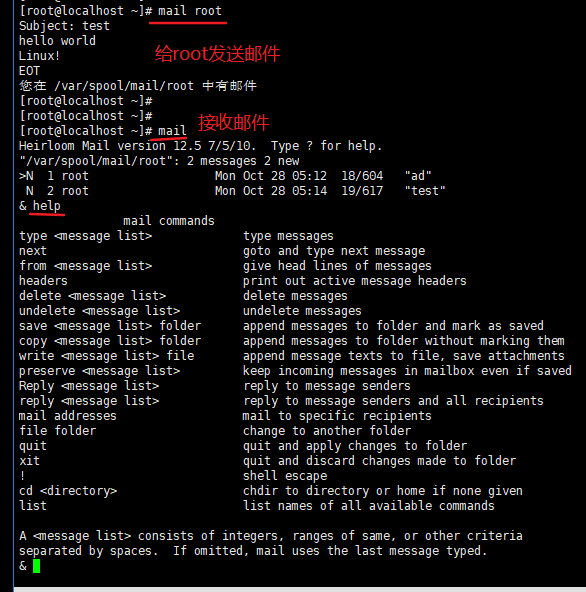
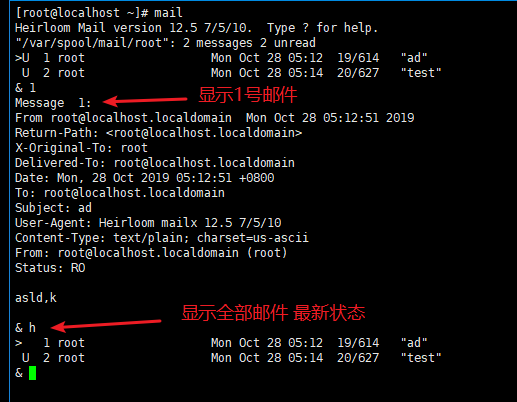
last
英文last
命令所在路径/usr/bin/last
执行权限所有用户
描述列出目前与过去登入系统的用户信息
登录用户名
tty本地登录/pts远程登录
登录IP
登录时间
退出时间(持续时间)/依然在线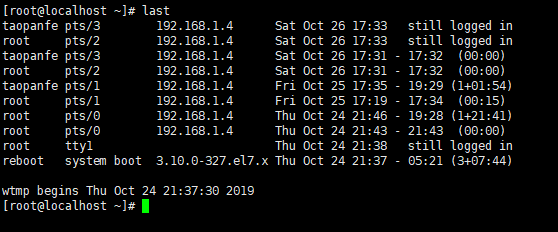
lastlog
英文lastlog
命令所在路径/usr/bin/lastlog
执行权限所有用户
描述检查特定用户上次登录时间
-u查看特定用户 指定UID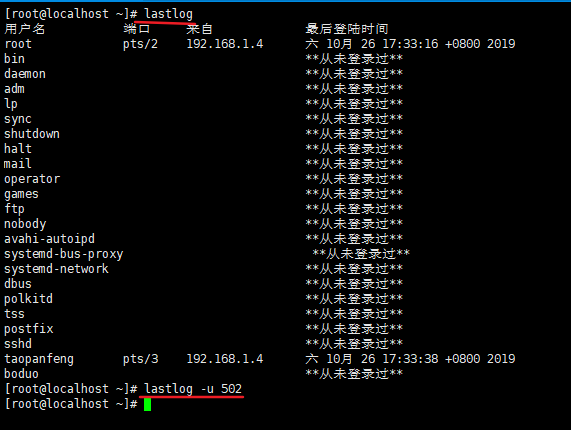
traceroute
英文traceroute显示路由信息
命令所在路径/bin/traceroute
执行权限所有用户
描述显示数据包到主机间的路径
不能使用可以安装yum -y install traceroute
netstat
英文netstat网络状态
命令所在路径/bin/netstat
执行权限所有用户
描述显示网络相关信息
-a所有-tTCP协议(类似于打电话,面向连接的,如果骂人了,会告诉你说错话了再说一遍)-l监听-uUDP协议(比TCP快,类似于发短信,管你在不在我都发了)-n显示IP地址和端口号-p显示进程号以及程序名称State=1
2一般常用查端口号
netstat -taplun | grep 端口号ESTABLISHED表示正在连接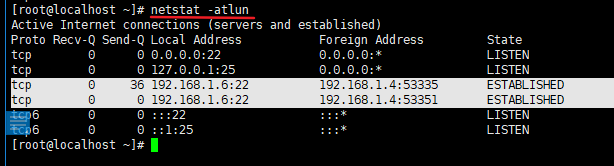
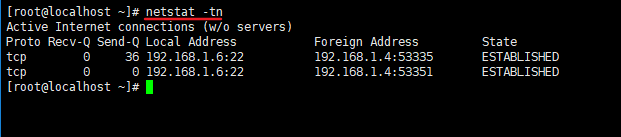
setup
英文setup设置
命令所在路径/usr/bin/setup
执行权限root
描述系统设置
1 | yum -y install setuptool |
挂载命令
mount
英文mount挂载
命令所在路径/bin/mount
执行权限所有用户
描述挂载命令mount -t iso9660 /dev/sr0 /mnt/cdrom因为-ttype类型默认iso9660
简写为mount /dev/sr0 /mnt/cdrom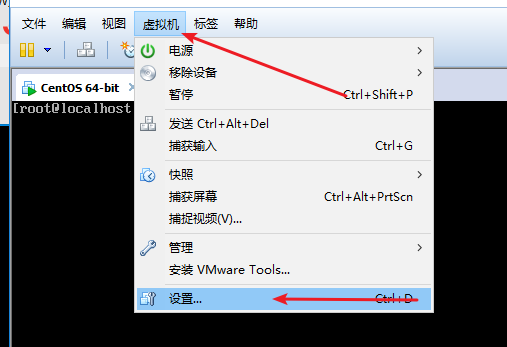
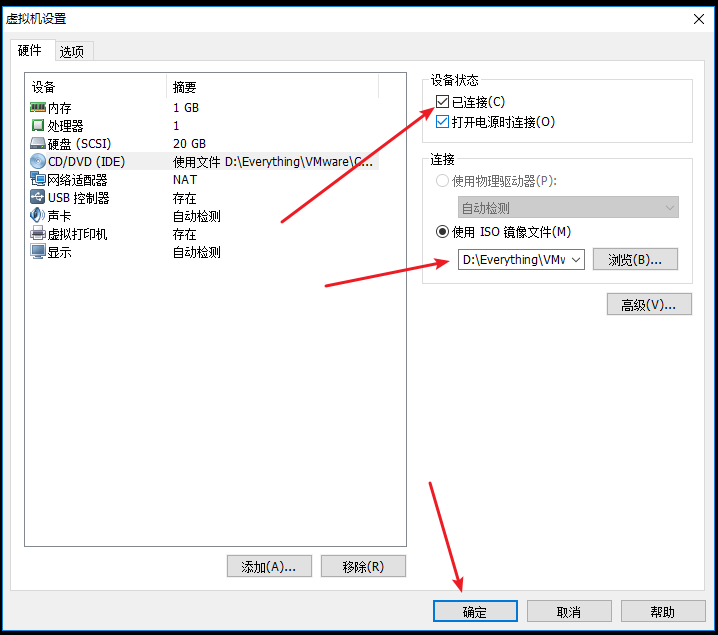
- 创建目录
mkdir /mnt/cdrom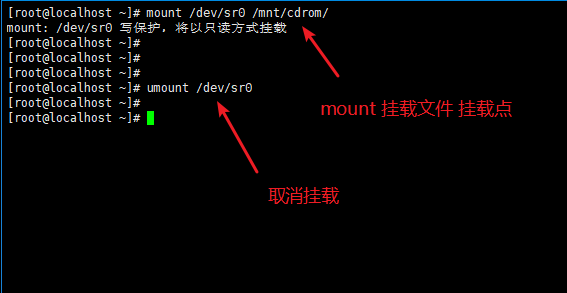
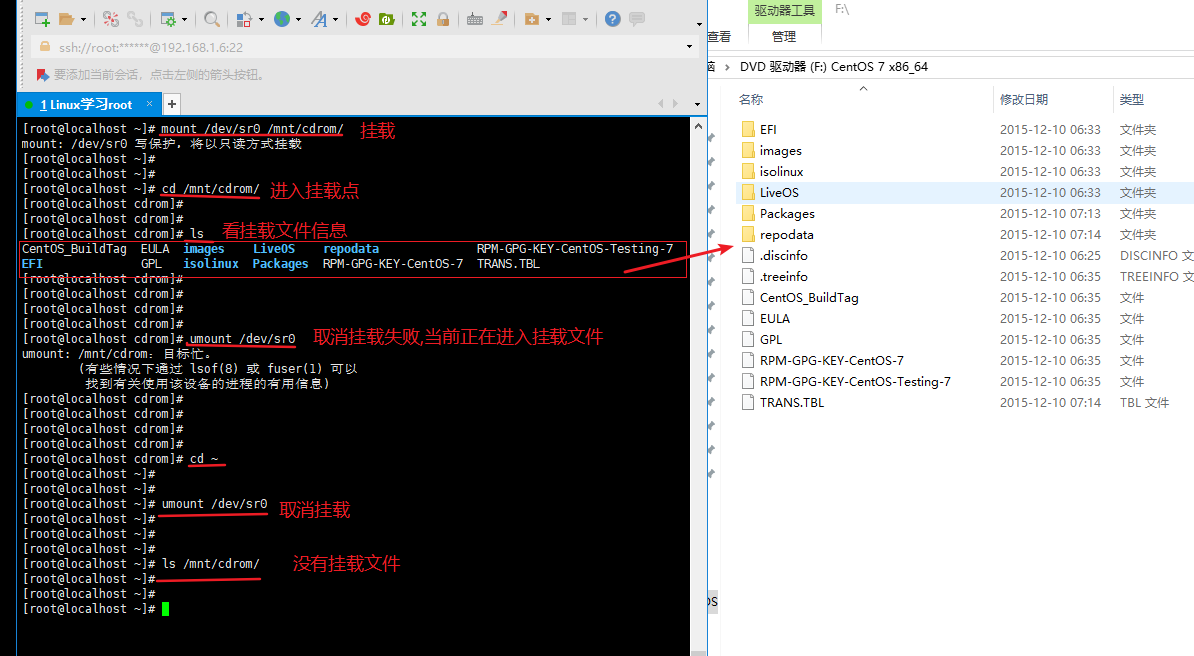
- 查看挂载内容

关机重启命令
shutdown
-c取消前一个关机命令-h关机shutdown -h now现在关机shutdown +5 "System will shutdown after 5 minutes"5分钟后关机并显示警告信息
-r重启
logout
退出用户
reboot
reboot -f立即重启。
磁盘内存信息
1 | free -m #查看内存信息 |
空空空空
省略了学习
1 | # 用户配置文件 |